Как в вк изменить номер
Главная » Вк » Как в вк изменить номер
Как изменить номер телефона ВКонтакте
Инструкция
Войдите в ваш профиль в социальной сети «ВКонтакте», используя логин и пароль. Перейдите в пункт меню «Мои настройки». Пролистайте страницу вниз до пункта «Номер Вашего телефона». Здесь вы увидите свой текущий номер, часть которого скрыта в целях безопасности. Нажмите на кнопку «Изменить номер телефона». Если же страница была зарегистрирована давно, вы увидите поле «Привязать номер телефона к странице».
Введите желаемый вами номер в международном формате, как будет указано в инструкции на экране. На указанный телефон будет отправлено смс-сообщение с цифровым кодом, который нужно будет ввести в соответствующем поле. После этого произойдет смена номера телефона, а в верхней части вашей страницы появится соответствующее уведомление, которое будет оставаться на виду в течение 14 дней. Если по истечении этого срока вы не предпримите никаких действий, новый номер будет окончательно закреплен за вашей страницей. Социальная сеть «ВКонтакте» позволяет сменить номер не более 3 раз.
Социальная сеть «ВКонтакте» позволяет сменить номер не более 3 раз.
Если вы исчерпали все попытки смены номера телефона, вы можете удалить старую и зарегистрировать новую страницу, указав желаемые данные. В этом случае не забудьте сохранить отдельным файлом список ваших друзей, а также все прочие необходимые данные (фотографии, документы, видеофайлы и т.д.), чтобы быстро восстановить их при регистрации новой страницы.
Социальная сеть «ВКонтакте» также предусматривает возможность изменения номер телефона, который виден друзьям на вашей страницы в разделе «Контактная информация». Нажмите на кнопку «Редактировать» и удалите данные в строках «Мобильный телефон» и «Дополнительный телефон», после чего укажите желаемую информацию. Нажмите «Сохранить».
Некоторые пользователи сталкиваются с взломом их личной страницы злоумышленниками, которые изменяют текущий номер телефона и другие регистрационные данные. Из-за этого пользователь теряет доступ к своему профилю. В данной ситуации обратитесь в службу поддержки социальной сети «ВКонтакте», кликнув по соответствующей ссылке на главной странице сайта. Опишите суть проблемы. Обычно она решается уже в течение 1-2 суток, после чего на ваш указанный при регистрации номер телефона или e-mail придет уведомлении об успешном возврате страницы. При входе в свой профиль вам будет автоматически предложено установить новый номер телефона, а также логин и пароль.
Опишите суть проблемы. Обычно она решается уже в течение 1-2 суток, после чего на ваш указанный при регистрации номер телефона или e-mail придет уведомлении об успешном возврате страницы. При входе в свой профиль вам будет автоматически предложено установить новый номер телефона, а также логин и пароль.
Как поменять номер от страницы ВК?
Страница пользователя ВКонтакте с определенного времени привязана к номеру телефона. Нет, пользоваться страницей, если вы так и не привязали ее к номеру, можно, однако большинство функций сети будут для вас недоступны. Если же вы когда-то привязали номер к странице и хотите поменять его, проблем это вам не доставит.
На своей странице нажмите на кнопку «Мои настройки».
Когда откроется страница с настройками, оставайтесь на вкладке «Общее» и опустите страницу вниз, пока не увидите подраздел «Номер Вашего телефона». Тут есть кнопка «Изменить номер телефона» — нажмите на нее.
Перед вами появится табличка и вас попросят ввести новый номер телефона.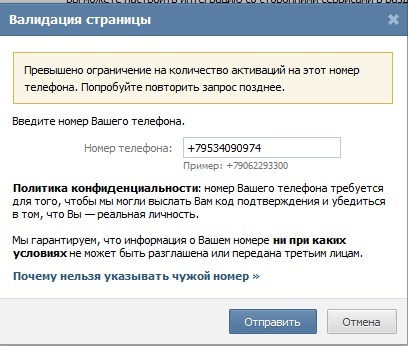 Введите и нажмете на кнопку «Получить код».
Введите и нажмете на кнопку «Получить код».
Теперь на ваш номер телефона, который вы только что указали, придет код в СМС. Его вводите в форму «Код подтверждения» и нажимаете на кнопку «Отправить код», как показано ниже.
После того, как вы нажмете на кнопку, вы увидите сообщение, которое уведомит вас о том, что заявка на смену номера принята. Вот только смена номера телефона произойдет не сиюминутно, а спустя некоторое время — 14 дней. Для того, чтобы смена номера произошла сразу, вам нужно нажать на кнопку «Нажать сюда». Кроме того, под рукой у вас должен быть старый номер телефона, поскольку на него придет сообщение с кодом безопасности.
Перед вами появится точно такое же окно, какое вы видели минуту назад. Только номер уже не нужно вписывать, так как записан номер, к которому пока еще привязана страница. Нажмите на кнопку «Получить код».
На ваш прежний номер придет СМС-сообщение с кодом подтверждение. Введите его в поле и нажмите «Отправить код».
На этом все — вы только что успешно поменяли номер на своей странице.
Как изменить номер телефона в социальной сети ВКонтакте
Привязка номера телефона к Вашему аккаунту дает возможность дополнительной защиты персональных данных, а также значительно упрощает процесс восстановления доступа к странице в случае потери пароля. Что же делать если у Вас изменился номер телефона и Вы хотите использовать новый в качестве логина к Вашей странице? В этой пошаговой инструкции с фотографиями мы покажем Вам, как изменить привязанный номер телефона в социальной сети ВКонтакте.
Шаг 1Начните с того, что перейдите в раздел «Настройки».
Шаг 2Далее во вкладке «Общее» необходимо при помощи полосы прокрутки опуститься вниз по странице.
Шаг 3В блоке «Номер Вашего телефона» щелкните кнопку «Изменить номер телефона».
Шаг 4Введите новый номер телефона и нажмите кнопку «Получить код». Код доступа будет отправлен на указанный номер телефона в виде sms сообщения.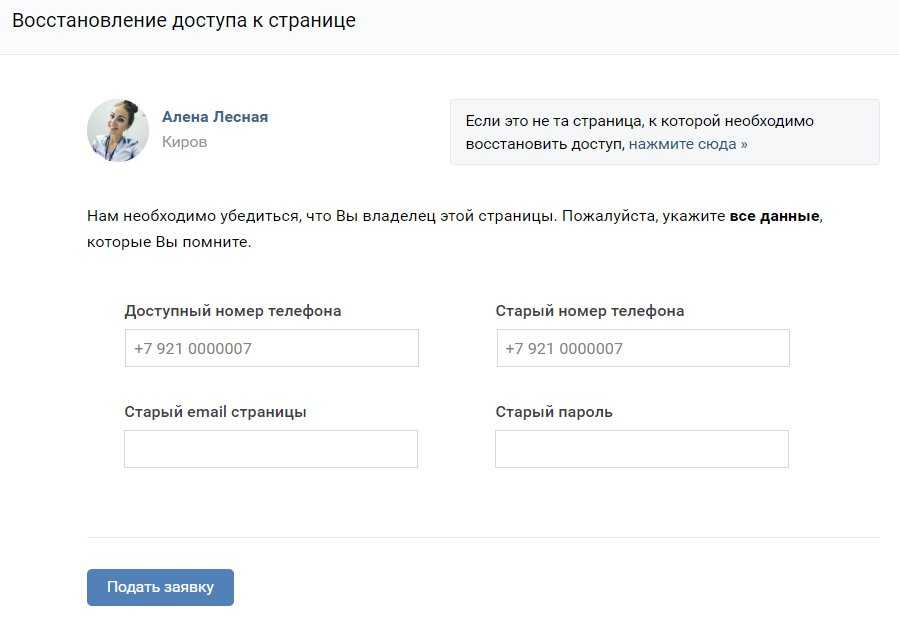
Введите полученный код подтверждения и кликните кнопку «Отправить код».
Шаг 6Заявка на смену номера принята. Номер будет изменен через 14 дней.
Шаг 7Если Вы хотите быстрее сменить номера телефона Вам будет предложено ускорения, которое можно провести двумя способами: если у Вас есть доступ к старому номеру и если его нет. Рассмотрим ускорение смены номера телефона при наличии доступа к старому номеру. Для этого возле соответствующего пункта щелкните строку «Нажмите сюда».
Шаг 8В блоке «Номер Вашего телефона», вкладки «Общее» Вам также будет показано окно, где Вы сможете выбрать вариант ускорения смены номера или отменить заявку.
Шаг 9Следующим шагом кнопку «Получить код».
Шаг 10Введите код подтверждения и щёлкните кнопку «Отправить код».
Шаг 11Номер телефона изменен.
Шаг 12Теперь рассмотрим возможность ускорения смены номера при отсутствии доступа старого номера. Для этого щелкните строку «Нажмите сюда» возле соответствующего пункта.
Теперь введите старый номер телефона (если Вы его не помните необходимо оставить поле не заполненным), новый номер телефона, к которому будет прикреплена страница (указанный номер не должен быть использован для других аккаунтов в социальной сети ВКонтакте). Затем введите электронный адрес и пароль к странице, которые использовали для входа в учетную запись. Теперь нажмите кнопку «Подать заявку».
Шаг 14Введите код изображенный на картинке и нажмите кнопку «Отправить».
Шаг 15На указанный в строке «Доступный номер телефона» будет отправлено сообщение с кодом, который необходимо указать в поле (номер 1 на фото примере) и нажать кнопку «Отправить».
Шаг 16После одобрения заявки на новый номер Вы получите сообщение с логином и паролем к странице ВКонтакте. Вход в социальную сеть с использованием нового логина и пароля Вы можете осуществить не ранее чем, через 24 часа. Если информация помогла Вам – жмите Спасибо!
Как поменять телефон в вк
Если у вас возник вопрос, о том, как поменять телефон в контакте, то тогда вам сюда, в этом уроке я подробно и пошагово расскажу вам, как изменить телефон в контакте.
Также вы можете посмотреть видео инструкцию – как поменять телефон в контакте. И так чтобы поменять телефон в контакте, вам нужно зайти на свою страничку в контакте, затем выбрать наводим курсор мыши на имя своего профиля и один раз нажимаем левую кнопку мыши, после чего раскроется дополнительное меню, в котором вам нужно будет перейти по пункту «Настройки».
Когда вы выберите пункт «Настройки», на вашем компьютере откроется страничка с настройками, на этой страничке вам нужно прокрутить страничку чуть вниз, и вы увидите пункт «Номер Вашего телефона». И так чтобы продолжить и изменить номер телефона в контакте, вам нужно напротив пункта «Номер телефона» нажать на кнопку «Изменить».
Когда вы нажмете на кнопку «Изменить», в вашем интернет браузере откроется страничка, в которой вам нужно ввести новый номер телефона, на который вы хотите изменить и нажать на кнопку «Получить код». Когда вы нажмете на кнопку «Получить код», на ваш новый номер телефона, будет отправлено бесплатное смс с кодом.
Когда на ваш новый номер придет смс с кодом, вам нужно будет ввести код в специальное окошко и нажать на кнопку «Отправить код».
Когда вы нажмете на кнопочку «Отправить код», на вашем компьютере откроется страничка с сообщением, о том, что ваша заявка на изменение номера принята, и ваш номер в контакте будет изменен через 14 дней. Если же вы не хотите ждать 14 дней, то вам нужно нажать на ссылку «нажмите сюда».
После того как вы перейдете по ссылке «нажмите сюда», на вашем компьютере откроется страничка в которой вам нужно нажать по кнопке «Получить код». Когда вы нажмете на кнопку «Получить код», на ваш еще действующий номер мобильного телефона будет отправлено бесплатное смс с кодом.
Когда на ваш еще действующий номер телефона, придет смс с кодом, пришедший код, вам нужно будет ввести в специальное окошко и нажать на кнопку «Отправить код».
Когда вы в специальном окошке введете код и нажмете на кнопку «Отправить код», ваш новый номер телефона будет привязан к вашей странице в контакте, а старый номер будет удален.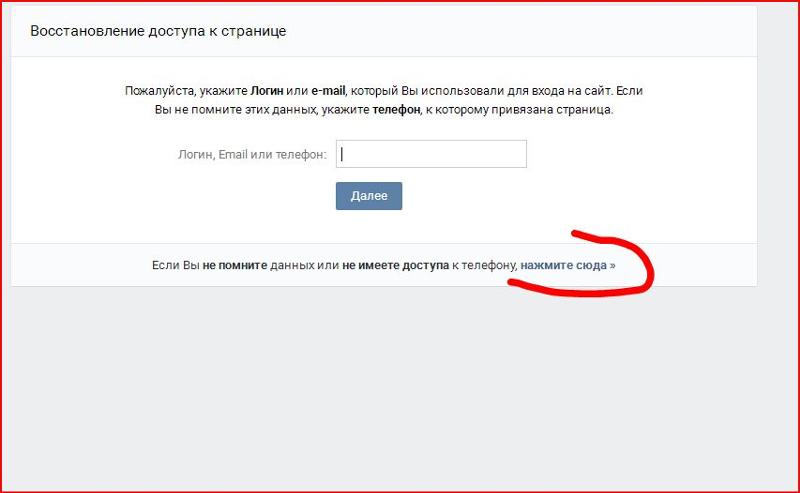 Теперь вы сможете заходить в контакт с новым номером телефона.
Теперь вы сможете заходить в контакт с новым номером телефона.
Как привязать, изменить или отвязать телефон
Благодаря привязке к мобильному телефону вы всегда сможете восстановить доступ к аккаунту. Если мошенники узнают ваш пароль, вы сможете просто изменить его, запросив код подтверждения на номер своего мобильного телефона, и сохранить учётную запись в безопасности.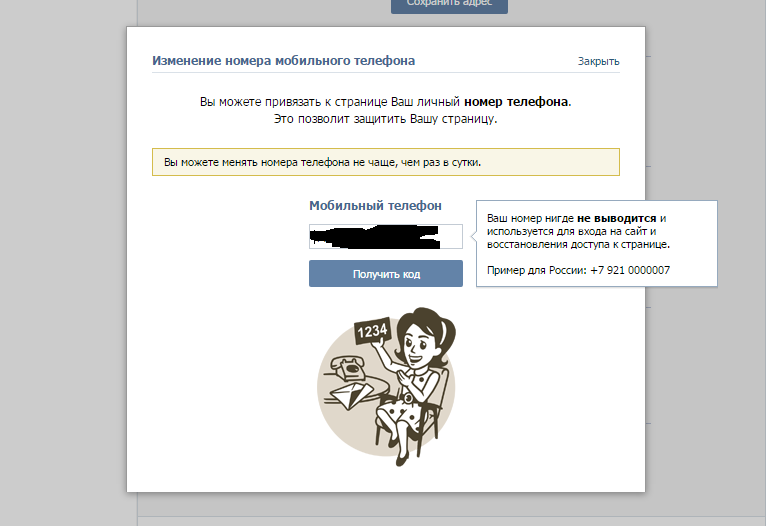
Привязка игрового аккаунта к мобильному телефону — бесплатная операция.
При привязке учётной записи к мобильному телефону ваш номер будет использоваться только для отправки вам SMS с кодами. Никаких рассылок на указанный номер отправляться не будет.
Как привязать телефон
- Авторизуйтесь и перейдите в Личный кабинет. На странице Личного кабинета, в настройках безопасности аккаунта, нажмите кнопку «Привязать».
- На электронную почту, которую вы используете для входа в игру, будет отправлено письмо со ссылкой активации.
- Проверьте свой почтовый ящик и перейдите по ссылке, чтобы активировать привязку.
Что делать, если нет доступа к почте?
Что делать, если письмо не приходит?
- Введите адрес электронной почты и пароль, которые вы используете для входа в игру, чтобы подтвердить привязку.
- Укажите свою страну проживания и номер мобильного телефона, а затем нажмите Продолжить.
- Проверьте правильность введённых данных и нажмите на кнопку Получить СМС-код.

- На указанный вами номер телефона придёт SMS с кодом подтверждения. Введите полученный код в специальное поле и нажмите Активировать.
Что делать, если код не пришёл?Вы можете запросить код ещё раз, но только два раза в сутки и не ранее, чем через 15 минут после предыдущего запроса.
- Если привязка прошла успешно, вы увидите соответствующее сообщение. После этого нажмите Закрыть.
- Информация о привязке телефона также будет обновлена в Личном кабинете.
Как изменить телефон
Если вы привязали учётную запись к номеру телефона, то всегда можете его изменить. Однако если вы не привязывали учётную запись к своему номеру телефона и доступ к ней получил злоумышленник, то он может совершить привязку раньше вас. Что делать, если аккаунт взломали и нет доступа к учётной записи?
Мы настоятельно рекомендуем привязывать аккаунт к номеру телефона, чтобы в случае потери контроля над учётной записью вы смогли самостоятельно восстановить доступ к ней.
Изменить номер телефона можно не раньше, чем через месяц после привязки, и не чаще, чем трижды за полгода. Если у вас нет доступа к своему номеру мобильного телефона, отправьте запрос оператору мобильной связи для восстановления номера.
- Авторизуйтесь и перейдите в Личный кабинет. На странице Личного кабинета, в настройках безопасности аккаунта, нажмите на слово «Настройки» справа от текущего телефонного номера. Затем нажмите кнопку «Изменить».
- Выберите свою страну, введите новый номер телефона и нажмите Продолжить.
- Проверьте правильность введённых данных и нажмите на кнопку Получить СМС-код.
- На новый номер придёт SMS с кодом активации. Введите полученный код в соответствующее поле и нажмите Активировать.
Что делать, если код не пришёл? - На номер, к которому привязан аккаунт в данный момент, придёт код подтверждения. Введите полученный код в соответствующее поле и нажмите Подтвердить.

Что делать, если код не приходит? - Отобразится сообщение о том, что номер успешно изменён. Завершите изменение номера, нажав
- Информация также будет обновлена в Личном кабинете.
Как отвязать телефон (доступ к номеру есть)
Если вы привязали аккаунт к номеру телефона, то всегда можете удалить привязку.
Однако, если вы не привязывали учётную запись к своему номеру телефона и доступ к ней получил злоумышленник, то он может совершить привязку раньше вас.
Что делать, если аккаунт взломали и нет доступа к учётной записи?
Мы настоятельно рекомендуем привязывать аккаунт к номеру телефона, чтобы в случае потери контроля над учётной записью вы смогли самостоятельно восстановить доступ к ней.
- Авторизуйтесь на официальном портале любой из наших игр или на сайте Wargaming.net и перейдите в Личный кабинет.
- На странице Личного кабинета, в настройках безопасности аккаунта, нажмите слово «Настройки» справа от текущего телефонного номера, а затем на ссылку «Удалить привязку».

- Чтобы подтвердить своё желание удалить привязку, нажмите Продолжить.
- На номер, к которому привязан аккаунт, придёт SMS с кодом активации. Введите полученный код в соответствующее поле и нажмите Удалить.
Что делать, если код не пришёл? - Отобразится сообщение о том, что удаление привязки прошло успешно. Завершите удаление привязки, нажав ОK.
- Если вы удалили привязку, то совершить её заново можно не раньше, чем через месяц после предыдущей привязки и не чаще трёх раз в полгода. Если у вас нет доступа к своему номеру телефона, отправьте запрос оператору мобильной связи для восстановления номера.
Как отвязать телефон (доступа к номеру нет)
Если вы привязали аккаунт к номеру телефона, то всегда можете удалить привязку. Но если аккаунт не привязан к телефону и доступ к нему получил злоумышленник, то он может совершить привязку раньше вас. Что делать, если аккаунт взломали и нет доступа к учётной записи?
- Войдите в Личный кабинет с помощью электронной почты и пароля.
 В настройках безопасности аккаунта, нажмите слово «Настройки» справа от текущего телефонного номера, а затем на ссылку «Удалить привязку».
В настройках безопасности аккаунта, нажмите слово «Настройки» справа от текущего телефонного номера, а затем на ссылку «Удалить привязку». - Чтобы подтвердить удаление, нажмите на ссылку «Нет доступа к телефону».
- Введите номер телефона, к которому привязан аккаунт, и нажмите Продолжить.
- Чтобы подтвердить удаление привязки, перейдите по ссылке из письма, которое придёт на вашу почту. Ссылка действительна 24 часа.
- В Личном кабинете отобразится сообщение, что ваш запрос принят. В нём вы также найдёте дату, когда привязка будет удалена, и ссылку для отмены удаления.
- Вам также придёт уведомление на сайте и в клиенте игры. Такие уведомления будут приходить вам раз в неделю, пока привязка не будет удалена.
Отмена удаления привязки
- Войдите в Личный кабинет с помощью электронной почты и пароля. Нажмите на ссылку «Отменить операцию» в инфоокне сверху.
- Укажите причину отмены и нажмите Отменить отвязку.




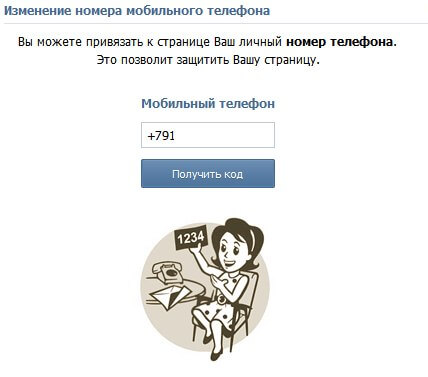
 В настройках безопасности аккаунта, нажмите слово «Настройки» справа от текущего телефонного номера, а затем на ссылку «Удалить привязку».
В настройках безопасности аккаунта, нажмите слово «Настройки» справа от текущего телефонного номера, а затем на ссылку «Удалить привязку».